จอแสดงผลของ iPad นั้นมีความสามารถมากกว่าการพิกเซลพินที่คมชัดที่ใบหน้าของคุณ พวกเขาบอกว่ามีแอพสำหรับทุกสิ่งและในขณะที่หลายคนใช้ประแจในอุปกรณ์เพิ่มประสิทธิภาพของคุณบางคนสามารถปรับปรุงขั้นตอนการทำงานของคุณในรูปแบบที่ไม่คาดคิดเช่นการเพิ่ม iPad ของคุณเป็นจอแสดงผลภายนอกผ่าน Wi-Fi
เคล็ดลับที่เกี่ยวข้อง
- วิธีเชื่อมต่อ iPhone, iPad หรือ iPod Touch กับทีวีของคุณ>
จอภาพที่สองสามารถติดกับแล็ปท็อปของคุณในฐานะที่เป็นฮับมือถือแบบจอกว้างหรือข้างคอมพิวเตอร์เดสก์ท็อปของคุณเป็นอสังหาริมทรัพย์เชิงภาพพิเศษเพื่อไม่ให้วิดเจ็ตหนาเหล่านั้นออกจากหน้าจอหลักของคุณ
ไม่ได้มีให้สำหรับ Macs เช่นกัน เราจะใช้ Air Display ($ 9.99 ใน App Store) ซึ่งสามารถจับคู่ Mac หรือพีซีกับ iPad, iPhone, อุปกรณ์ Android หรือแม้แต่ Mac อื่น ๆ หากคุณขาดพอร์ตที่จำเป็น
เตรียม Mac ของคุณ
- ดาวน์โหลดซอฟต์แวร์ Air Display ไปยังคอมพิวเตอร์ของคุณ คอมพิวเตอร์ของคุณจะเชื่อมต่อกับ iPad ผ่าน Wi-Fi
- เลือกการรวมกันของฮาร์ดแวร์ที่คุณจะใช้ คู่มือนี้จะใช้ซอฟต์แวร์ Mac to iPad / iPhone แต่ไม่ว่าคุณจะแกว่งไปทางไหนให้คลิกปุ่ม "ดาวน์โหลด" สีฟ้าขนาดใหญ่ ควรดาวน์โหลดโดยอัตโนมัติ แต่ถ้าไม่คุณจะได้รับลิงค์โดยตรงเพื่อสะกิดมันไป
- เมื่อดาวน์โหลดแล้วให้เรียกใช้ตัวติดตั้งตามที่คุณต้องการด้วยแอพเดสก์ท็อปอื่น ๆ มันจะขอให้คุณรีสตาร์ทคอมพิวเตอร์ดังนั้นไปข้างหน้า
- เดสก์ท็อปที่รีบูตเครื่องแล้วควรรวมไอคอนนี้ไว้ในแถบเมนู:

กำลังเชื่อมต่อ iPad ของคุณ
- หยิบ iPad ของคุณตรวจสอบให้แน่ใจว่าเชื่อมต่อกับเครือข่าย Wi-Fi เดียวกับ Mac ของคุณแล้วโหลดแอป Air Display
- กลับไปที่ Mac ของคุณและคลิกที่ไอคอนแถบเมนู ตรวจสอบว่า Air Display เปิดอยู่จากนั้นเลือก iPad ของคุณในเมนูแบบเลื่อนลง
- หาก iPad ของคุณไม่ได้อยู่ในเมนูให้ดูที่แอพ Air Display iPad ซึ่งเสนอที่อยู่ IP โดยตรง กลับไปที่เมนูแบบเลื่อนลงของ Mac คลิก 'เชื่อมต่อกับอื่น ๆ ' และพิมพ์ที่อยู่ IP

ตรวจสอบการตั้งค่า
- ณ จุดนี้คุณควรจะเชื่อมต่อ แต่ยังมีอีกเล็กน้อยที่ต้องทำ ไปที่การตั้งค่าระบบที่เราจะตั้งค่าการแสดงผลอากาศและการแสดงผล
- เราจะตรวจสอบการตั้งค่า Air Display ใหม่ก่อน ความละเอียดเรตินาของ iPad เริ่มต้นใหม่สามารถทำให้องค์ประกอบที่เล็กเกินไปบนหน้าจอใช้งานได้ วันหนึ่งแอป Mac ทั้งหมดจะได้รับการออกแบบโดยคำนึงถึง HD แต่ในระหว่างนี้เราจะปิด "ใช้ความละเอียด Retina เมื่อพร้อมใช้งาน" คุณอาจต้องการทำเครื่องหมาย "ตรวจสอบการอัปเดตอัตโนมัติ" ในขณะที่คุณอยู่ที่นี่
- ตอนนี้การตั้งค่าการแสดงผล วาง iPad ของคุณไว้ข้างจอมอนิเตอร์ของคุณ (หรือที่ใดก็ตามที่คุณวางแผนที่จะใช้) จากนั้นคลิกแท็บ "การจัดเรียง" กล่องสีฟ้าที่เล็กกว่าหมายถึง iPad ของคุณและแถบสีขาวจะเป็นตัวกำหนดว่าเมนู OS X ของคุณจะอยู่ที่ใด
- ตรวจสอบว่าแถบเมนูอยู่บนจอแสดงผลขนาดใหญ่ขึ้นจากนั้นวางตำแหน่งกล่องสีน้ำเงินที่เล็กกว่าในตำแหน่งเดียวกับที่ iPad ของคุณกำลังนั่ง ไม่ต้องกังวลหากหน้าจอกะพริบเป็นสีน้ำเงินในขณะที่คุณทำการเปลี่ยนแปลงเหล่านี้มันเป็นเรื่องปกติอย่างสมบูรณ์



ตอนนี้คุณกำลังตั้งค่า! Air Display ทำงานได้อย่างราบรื่น แต่คุณอาจประสบกับความล่าช้าเล็กน้อยขึ้นอยู่กับความเร็วของเราเตอร์ Wi-Fi ของคุณ
มีปัญหาที่ทราบของ MacBook Pros ตั้งแต่ปี 2008/2009 แต่ไม่ใช่ปัญหาที่เกิดขึ้น ผู้พัฒนาแอพแนะนำให้วางเครื่อง Mac ของคุณเข้าสู่โหมดสลีปแล้วปลุกทุกครั้งที่คุณเข้าสู่ระบบเมื่อรีสตาร์ท
คุณจะใช้พื้นที่บนหน้าจอที่ตัดใหม่ได้อย่างไร อาจเป็นบ้านที่ดีสำหรับการแชท Twitter และ Skype หรือหน้าต่างอีเมลถาวร แจ้งให้เราทราบว่าคุณคิดอย่างไรในความคิดเห็นหรือบน Facebook บางทีในเวลาเดียวกัน - จากทั้งสองหน้าจอ

เผยแพร่ครั้งแรกในชื่อ "วิธีใช้ iPad ของคุณเป็นจอภาพภายนอกผ่าน Wi-Fi" บน CNET UK



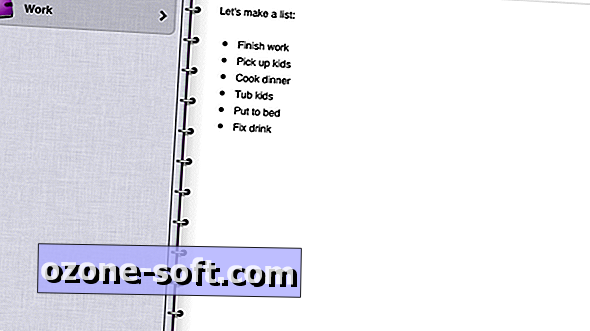









แสดงความคิดเห็นของคุณ